修正済み:Windows10でのIRQLUNEXPECTED VALUE BSOD
他のブルースクリーンの死の問題と同様に、Windows 10でのこのirqlの予期しない値のBSODも、データの損失を防ぐためにPCの突然のシャットダウンにつながる可能性があります。しかし、ほとんどの人にとって、再起動すると、コンピュータはまだブルースクリーンのままであり、このエラーにはndis.sysが含まれていることに気付くかもしれません。
IRQL_UNEXPECTED_VALUEBSODの概要
さらに、IRQL UNEXPECTED VALUE BSOD(ndis.sys BSODとも呼ばれます)の説明から、PCで問題が発生し、再起動が必要になりました。エラー情報を収集しているところです。再起動すると、Windows 10もPCを再起動しますが、とにかく、このirqlの予期しない値の問題に遭遇するだけです。
irql-unexpected-value Windows 10でこのBSODの問題が発生する可能性があるのは当然です。最初に、このWindowsのクラッシュの問題がいつ発生するかを知る必要があります。
- Irql-予期しない-WIFIに接続するときの値
- irqlの予期しない値エラーを引き起こすNetgearアダプター
- irql-unexpected-valueにつながるシステムファイルの破損
- Irqlの予期しない値のPayPalログイン
ただし、それが何であれ、Windows10システムの問題にできるだけ早く対処するために次の方法を試してみることをお勧めします。
Windows10でIRQL-UNEXPECTED-VALUEBSODを修正する方法
ブルースクリーンirqlの予期しない値のエラーが発生したときの状況に応じて、このBSOD問題の主な理由を理解することは難しくありません。
ndis.sysなどの破損したシステムファイル、古いまたは問題のあるネットワークアダプタードライバー、および一部のシステムクラッシュは、すべてirqlの予期しない値のWindows 10をもたらす可能性があります。この状況では、取り除くためにいくつかのターゲットを絞った対策を講じる必要があります死の青い画面の。
解決策:
1:セーフモードに入る
2:ネットワークドライバを更新する
3:更新を確認する
4:サードパーティソフトウェアのアンインストール
5:SFCとDISMを実行する
6:Windows10のクリーンブートを実行する
解決策1:セーフモードに入る
Windowsが情報を収集してコンピュータを再起動した後、Windows画面に正常に入ることができない人がいます。したがって、ログインウィンドウの前にIRQL_UNEXPECTED_VALUE ndis.sys BSODに入ったために何もできない場合は、セーフモードに入る必要があります。そして、ここに解決策があります:セーフモードに入る方法 。
解決策2:ネットワークドライバーを更新する
PCをインターネットに接続するときの状況に関して、突然、Windows 10 irql-unexpected-valueがポップアップします。最初に行うべきアクションは、最新のWi-Fiドライバーをダウンロードすることです。
Wifiドライバーのアンインストール:
この方法では、デバイスマネージャーを利用できます。 ドライバーをアンインストールして、irqlの予期しない値による死のブルースクリーンを削除します。
1.デバイスマネージャーを開きます 。
2.デバイスマネージャーで 、ネットワークアダプタを見つけて展開します 次に、ネットワークドライバを右クリックします アンインストールする 。
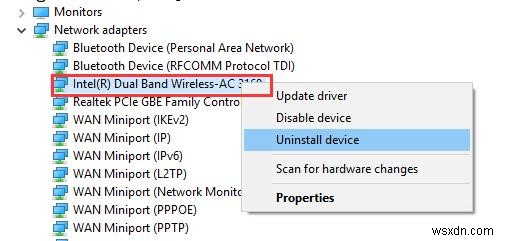
3.コンピュータを再起動します。
Wifiドライバーの更新:
Wi-Fiドライバーを更新するには、製造元のサイトにアクセスして、最新のWi-Fiドライバーを入手できます。ただし、知識が少ない場合や時間がない場合は、DriverBoosterを使用して自動的に更新できます。
ドライバーブースター はプロのドライバーダウンロードおよび更新ツールです。このソフトウェアを使用すると、古い、欠落している、障害のあるすべてのドライバーをワンクリックで更新できます。
1.ダウンロード 、コンピューターにDriverBoosterをインストールして実行します。
2.スキャンをクリックします 。その後、Driver Boosterはすべてのハードウェアデバイスドライバーをスキャンし、不足している、障害のある、古いドライバーを見つけます。
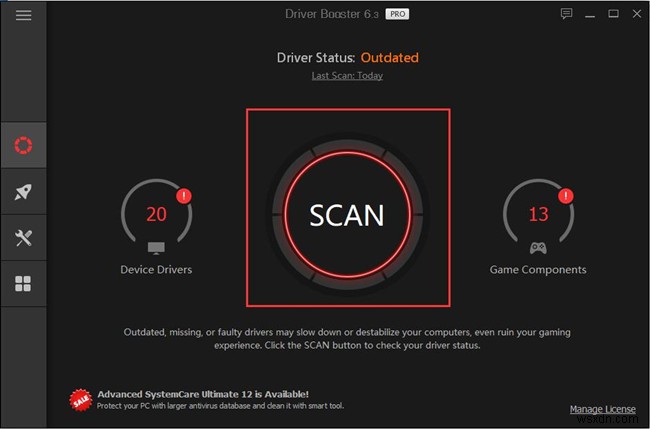
3.更新をクリックします 。ネットワークアダプタを見つけて、更新するワイヤレスドライバを見つけます。
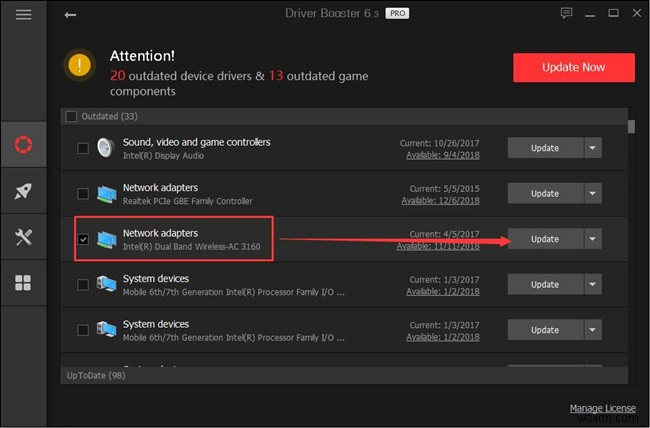
Windows 10の互換性のあるネットワークアダプタードライバーを使用すると、irql-unexpected-valueによるブルースクリーンを簡単に修正できます。
解決策3:更新を確認する
ダウンロードしたネットワークドライバーがWindows10でのirqlの予期しない値のエラーの解決に役立たない場合は、Windows10の更新を確認することもできます。 。通常、これらのアップデートには、システムのクラッシュを修正できる新機能が含まれています。
そのため、PCに更新がある場合は、Windows10の更新を確認する必要があります。
1.開始に移動します>設定>更新とセキュリティ 。
2.次に、 Windows Updateの下にあります 、[更新を確認する]をクリックします 。
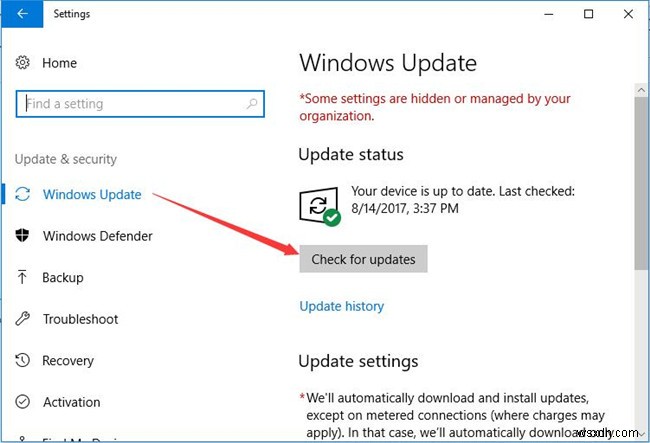
その後すぐに、Windows10が更新プログラムを検索していることがわかります。もしあれば、それはあなたのためにそれらをインストールします。 PCにWindows10の更新プログラムをインストールすると、irqlの予期しない値が原因で発生したWindows10のブルースクリーンが消えた可能性があります。
解決策4:サードパーティソフトウェアをアンインストールする
BitdefenderやAvastなどの一部のアプリケーションは、PCをウイルスからある程度保護できますが、Windows10でirql-unexpected-valueブルースクリーンを表示することもできます。
そのため、ここでは、死のエラーのブルースクリーンを修正するために、これらのプログラムをPCから削除することになっています。
1.コントロールパネルに移動します 。
2.コントロールパネル 、カテゴリ別に表示することを決定します 次に、プログラムの下にあります 、プログラムのアンインストールを押します 。
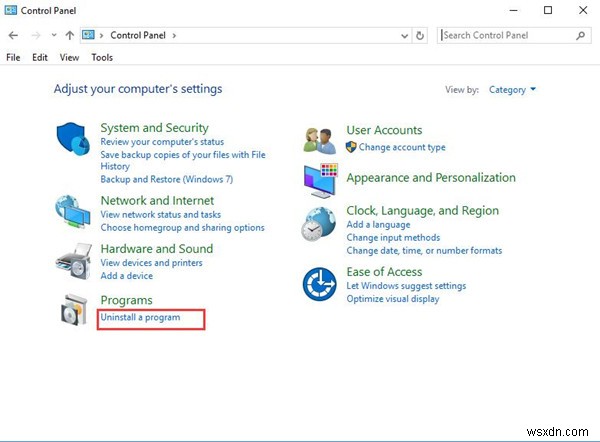
3.次に、プログラムと機能 、下にスクロールしてソフトウェアを見つけ、右クリックしてアンインストールします。
4. PCを再起動して、可能であれば有効にします。
サードパーティのソフトウェアに侵入することなく、Windows 10 Irql-unexpected-valueエラーが消え、ブルースクリーンの死から解放されたことに気付くことができます。
ソリューション5:SFCとDISMを実行する
irqlの予期しない値のブルースクリーンを完全に解決するには、システムファイルチェッカーを実行してシステムファイルをスキャンすることをお勧めします。一方、Windows 10でエラーのあるイメージを回復するには、Deployment Imaging Servicing and Management(DISM)もかけがえのないものです。
次に、これら2つのツールを利用するように述べます。
1.コマンドプロンプトを入力します 検索ボックスで結果を右クリックして、管理者として実行します。 。
2. sfc / scannowと入力します コマンドプロンプト 次に、入力をストロークします SFCを実行する 。
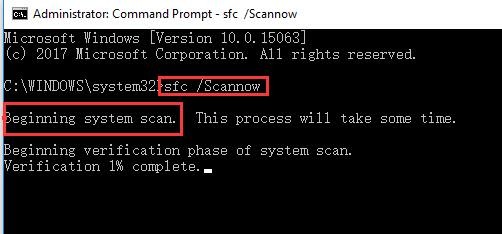
システムファイルチェッカーは、Windows10でirql-unexpected-valueエラーを引き起こす可能性のある破損したシステムファイルを修正します。
その後、DISMを使用して破損した画像を削除することも可能です。
これを行うには、次のコマンドをコピーして貼り付け、1つずつ実行します。
DISM /Online /Cleanup-Image /CheckHealth
DISM /Online /Cleanup-Image /ScanHealth
DISM /Online /Cleanup-Image /RestoreHealth
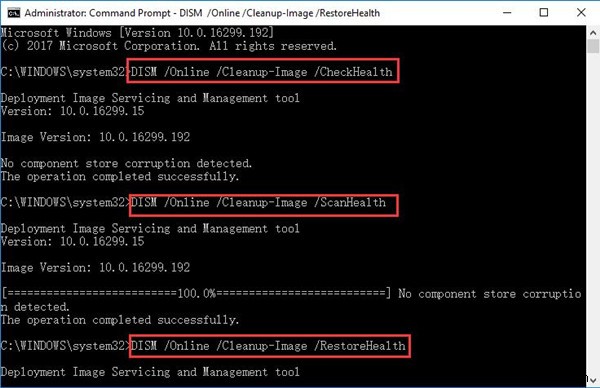
たぶん、DISMはWindows10のブルースクリーン-irqlの予期しない値のエラーを解決できるでしょう。
解決策6:Windows10のクリーンブートを実行する
最後に、上記の方法がWindows 10 irql-unexpected-valueエラーの修正に役に立たない場合は、この問題をWindows10のクラッシュと見なす必要があります。 。システムの問題に対処する必要があります。
ただし、そもそも、クリーンブートを実行する必要があります。 Windows 10の場合、コンピューターで実行できるプログラムはほとんどありません。このようにして、このBSODの問題のトラブルシューティングを簡単に行うことができます。
Windows 10のクリーンブートを実行するには、次のようにします。
1. msconfigと入力します 検索ボックスでEnterを押します 。
2.システム構成 ウィンドウ、一般の下 タブで、スタートアップアイテムを読み込むのチェックボックスをオフにします 。
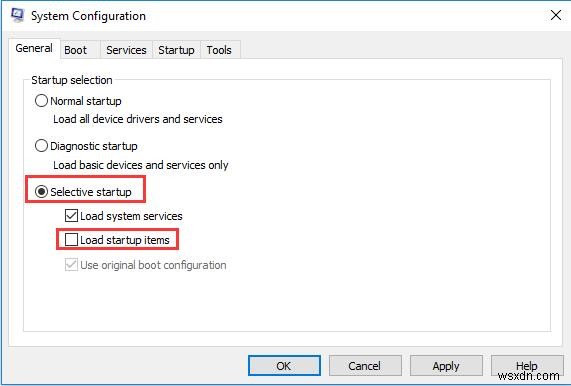
3.次に、サービスの下にあります タブで、すべてのMicrosoftサービスを非表示にするをクリックします 次に、すべて無効にする 。
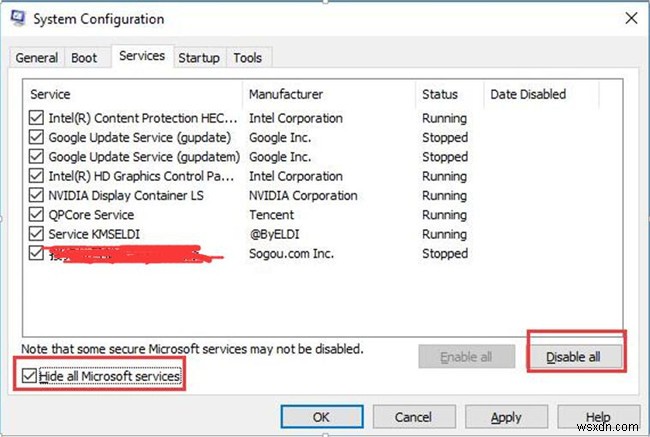
4.スタートアップの下 タブ、タスクマネージャを開く 。
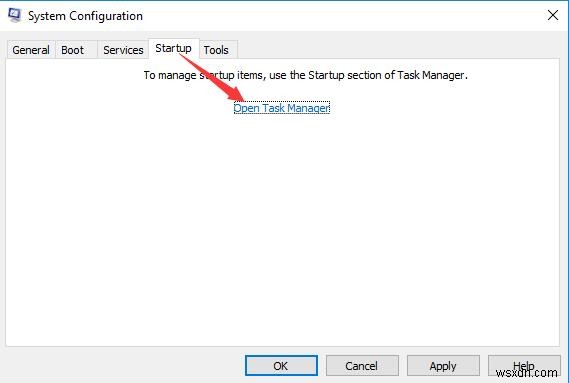
5.タスクマネージャーで 、有効なスタートアップアイテムを選択してから、無効を選択します それらを1つずつ。
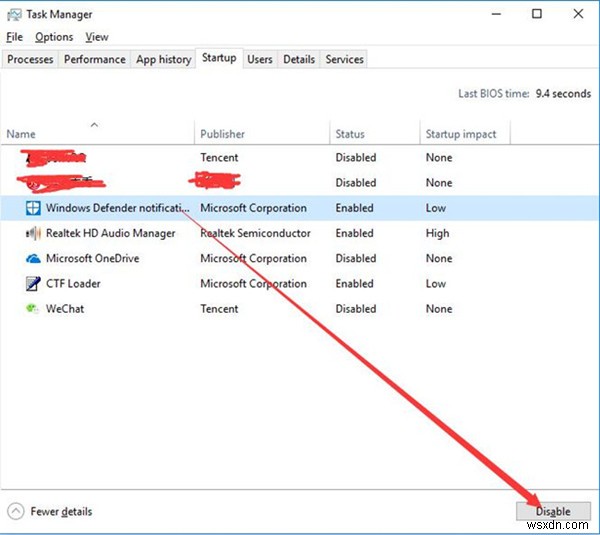
6.Windows10を再起動して有効にします。
通常の場合、PCをクリーンブートすると、irql-unexpected-valueは表示されなくなります。
クリーンブートでこの目標を達成できない場合は、Windows10をリセットする必要があります。 。
要約すると、Windows 10では死のブルースクリーンが一般的です。irql-unexpected-valueWindows10のブルースクリーンについては、この投稿の解決策を参照できれば、何らかの方法で解決できます。
-
Windows10で「Netwtw06.SysFailed」BSODを修正する方法
システムにNetwtw06.sysがBSODに失敗したと表示される場合があります 古いシステムドライバーによるエラー(特にNetwtw06.sysは有線 lであるためWi-Fiドライバー essドライバー)。さらに、破損したWindowsインストールも、検討中の障害を引き起こす可能性があります。 このエラーメッセージは、さまざまなに付随する可能性があります ストップコード。以下の例として、SYSTEM_THREAD_EXCEPTION_NOT_HANDLEDが示されています。以下の解決策は、このエラーが発生するすべてのストップコードを対象としています。 一部のユーザーは、システムを数時間
-
[解決しよう] Windows 10 での予期しない Store Exception BSOD
Windows での予期しないストア例外 BSOD の修正10: ユーザーは、アニバーサリー アップデート後に UNEXPECTED_STORE_EXCEPTION ブルー スクリーン オブ デス (BSOD) エラーに直面していると報告しています。更新プログラムは、Windows の問題を修正する必要があります。いずれにせよ、Unexpected Store Exception BSOD エラーの主な原因はウイルス対策プログラムにあるようですが、他の理由もありますが、これは多くのユーザーの間で一般的な問題のようです. エラーの原因となっているドライバーを確認するために、Driver Ve
